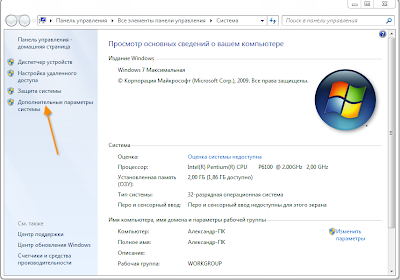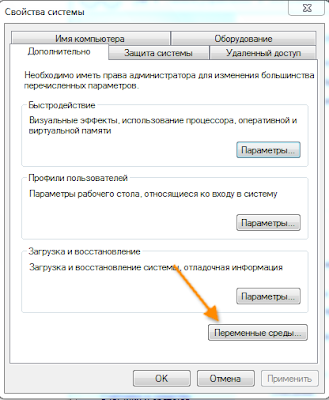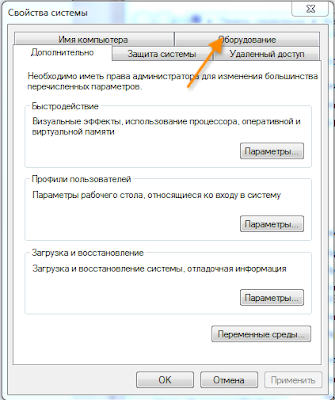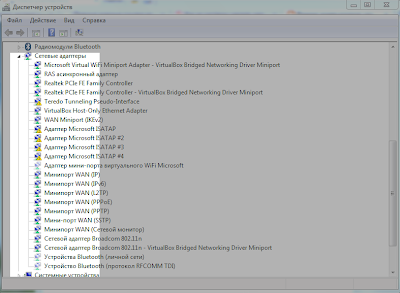-Рубрики
- ВЯЗАНИЕ (462)
- Головные уборы, шарфы и манишки (89)
- Обувь (43)
- Отдельные мотивы (20)
- Узоры (20)
- Варежки, перчатки, митенки (20)
- Цветы (15)
- Шали и Палантины (12)
- Носки (12)
- Уроки вязания (10)
- Салфетки/Скатерти (9)
- Зонты (7)
- Болеро (7)
- Сумки (5)
- Пальто (5)
- Пончо (5)
- Тапочки,следки (4)
- Туника (4)
- Жакеты (4)
- Платье (3)
- Юбки (3)
- Кардиган (3)
- Брюки, лосины, шорты (2)
- Топики (2)
- Безрукавки (1)
- Пледы (1)
- ВЯЗАНИЕ ДЕТЯМ (406)
- Шапочки летние (67)
- Шапочки теплые (59)
- Платья (35)
- Обувь детская (34)
- Жакеты (30)
- Аксессуары для волос (22)
- Аппликация (18)
- Туника (12)
- Манишки, пелерины, воротнички, шарфики, шали, варе (12)
- Жилеты (12)
- Болеро (11)
- Пончо (11)
- Пальто (11)
- Юбки (9)
- Топики (8)
- Костюмы (5)
- Кардиган (5)
- Варежки, перчатки, митенки (4)
- Брюки, рейтузы,колготки (4)
- Кофты, свитера (4)
- Сумки (3)
- Орнаменты (2)
- Карнавальные костюмы (2)
- Пояса (1)
- Купальник (1)
- ВЯЗАНЫЕ ИГРУШКИ (318)
- Брелки, магнитики (28)
- Куклы (22)
- Новогодние (7)
- Ёжики (3)
- Закладки (3)
- МАСТЕР КЛАСС (204)
- Игрушки/брелки (31)
- Обувь/следки/носки (20)
- Куклы (16)
- Уроки вязания/другие уроки (13)
- Шапочки/шарфики (13)
- Аксессуары для волос (11)
- Пинетки (9)
- Вязание (8)
- Украшения (6)
- Топиарии (5)
- Вязаный декор (5)
- Дачный декор (3)
- Соленое тесто (3)
- Поделки (3)
- Бисер (2)
- Сумки (2)
- Скрапбукинг (2)
- Для кухни/прихватки/грелки (2)
- Мыло (2)
- Мочалки (2)
- Пуговицы (2)
- Варежки, перчатки, митенки (1)
- Карвинг (1)
- Маски (1)
- Холодный фарфор (1)
- КУЛИНАРИЯ (72)
- Салаты (5)
- Пироги (4)
- Торты (4)
- Булочки (3)
- Кексы (2)
- Консервирование (2)
- Печенье (2)
- Выпечка с мясом (2)
- Десерты (1)
- Чебуреки (1)
- Запеканка (1)
- Пирожные (1)
- Мясные блюда (1)
- ШЬЁМ (62)
- Игрушки (27)
- Сумки (1)
- ЖУРНАЛЫ (56)
- ЛИТЕРАТУРНАЯ СТРАНИЧКА (54)
- Стихи (41)
- Шуточные стихи/Пародии (6)
- Стихи о прошлом. (3)
- Притчи (3)
- ПОДЕЛКИ (37)
- Декупаж (3)
- Скрапбукинг (2)
- Для сада/огорода (2)
- Соленое тесто (2)
- Цветы из бумаги (2)
- Цветы из ткани (1)
- ДЛЯ ДОМАШНИХ ПИТОМЦЕВ (22)
- УРОКИ ВЯЗАНИЯ (21)
- ФОТОШОП (18)
- ДЛЯ ДОМА (17)
- Прихватки (4)
- Дизайн (3)
- Коврики (2)
- Мочалки (2)
- Салфетки (1)
- ПРОГРАММЫ (13)
- РАЗВИТИЕ ДЕТЕЙ (13)
- Поделки (1)
- ЗДОРОВЬЕ (13)
- Диеты (4)
- Уход за ногами (2)
- Зарядка (2)
- Народная медицина (2)
- Уход за кожей (1)
- Уход за волосами (1)
- ФОНЫ (11)
- Для дневника (8)
- Для детей (11)
- Разное (9)
- ОЧЕНЬ полезные ссылки (8)
- Рукоделие (7)
- Ссылки (6)
- ПОЛЕЗНЫЕ СОВЕТЫ (3)
- ДАЧА (2)
- Цветы (3)
- Кусты (1)
- ПРИЧЕСКИ (2)
- Вышивка (2)
- ИДЕИ (1)
- Украшения (1)
- Растения (0)
-Поиск по дневнику
-Подписка по e-mail
-Статистика
Создан: 11.12.2010
Записей: 1699
Комментариев: 247
Написано: 2170
Записей: 1699
Комментариев: 247
Написано: 2170
Как из системы удалить неиспользуемые драйвера |
Цитата сообщения Владимир_Шильников
Как из системы удалить неиспользуемые драйвера.
Как из системы удалить неиспользуемые драйвера.
На жестком диске чаше всего можно найти не только ненужные файлы, но и многочисленные драйверы, которые присутствуют в Windows по умолчанию, — многие из них не используются и просто лежат мертвым грузом. Кроме того, в системных папках могут помещаться остатки драйверов давно удаленных программ. Их вы можете обнаружить с помощью простого трюка:
Кликните правой кнопкой мыши по иконке «Мой компьютер» (в XP) или «Компьютер» (в Vista и «семерке») и в контекстном меню выберите пункт «Свойства». Перейдите на вкладку «Дополнительно» (в Windows 7 «Дополнительные параметры системы»)
и нажмите кнопку «Переменные среды» в разделе «Загрузка и восстановление».
Кликните по кнопке «Создать» в области «Системные переменные» и задайте имя переменной
devmgr_show_nonpresent_devices, а значение — «1».
Закройте все окна, зайдите в меню «Свойства системы и Оборудование»,
выберите вкладку
«Диспетчер устройств» и нажмите на «Вид ~ Показать удаленные устройства». Теперь, видя отдельные
компоненты устройств, вы найдете сотни нерабочих драйверов, обозначенных серым цветом.
Как правило, от них можно безбоязненно избавиться, просто щелкнув в контекстном меню по
пункту «Удалить». Но перед этим на всякий случай создайте точку восстановления системы, чтобы
иметь возможность вернуться назад, если возникнут проблемы.
Добавленные скриншоты
http://compruk.blogspot.com/2011/07/blog-post_29.html
Серия сообщений "ПРОГРАММЫ":разные, полезные и не оченьЧасть 1 - Как из системы удалить неиспользуемые драйвера
Часть 2 - Мешаем вирусу войти в ваш компьютер
Часть 3 - Переводчик автоматический
...
Часть 11 - КАК ВСТАВИТЬ ТЕКСТ В РАМОЧКУ
Часть 12 - Программа по составления схем для вязанию крючком
Часть 13 - Новогодние кнопочки-переходы
| « Пред. запись — К дневнику — След. запись » | Страницы: [1] [Новые] |